
Microsoft OneNote. Fornisce un'opzione per chiudere i taccuini all'interno dell'app, ma questo non lo cancella in modo permanente. Per sbarazzarsi del notebook per sempre, è necessario individuare ed eliminare il file sorgente (localmente su Windows 10 o in OneDrive). Ecco come.
Chiusura vs. Eliminazione di notebook in OneNote
C'è una differenza importante da notare tra la chiusura e l'eliminazione di un notebook in OneNote. Quando si chiude un notebook, non rimuove in modo permanente il contenuto all'interno di tale notebook, lo rimuove semplicemente dall'elenco dei notebook disponibili nell'applicazione OneNote. I dati all'interno del taccuino possono ancora essere accessibili dal file sorgente.
Per rimuovere permanentemente il contenuto dall'esistenza, è necessario individuare ed eliminare il file sorgente del notebook. Dove è memorizzato il file sorgente? La risposta ovvia è dipende da dove lo hai salvato, ma ciò può anche dipendere dal sistema operativo che stai usando.
Come eliminare un notebook OneNote in OneDrive
Puoi salvare il notebook OneNote su Onedrive utilizzando sia Mac che Windows 10. Tuttavia, se stai usando un Mac, puoi soltanto Salva il tuo notebook su Onedrive: non ti dà la possibilità di memorizzarlo localmente.
Sul tuo Mac o Windows 10 PC, apri un browser Web a tua scelta e vai a Microsoft OneDrive. . Una volta lì, tirai automaticamente nella scheda "I miei file".
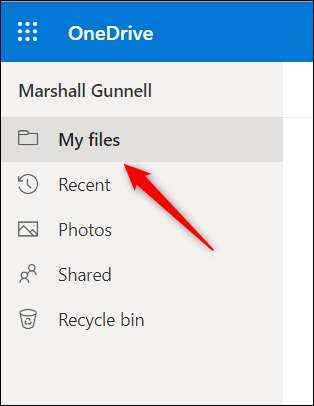
Qui, apri la cartella "Documenti" facendo clic su di esso.
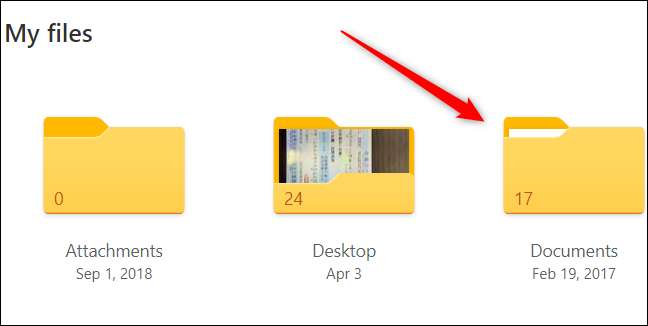
Quindi, fare clic sulla cartella "Onenote Notebooks".
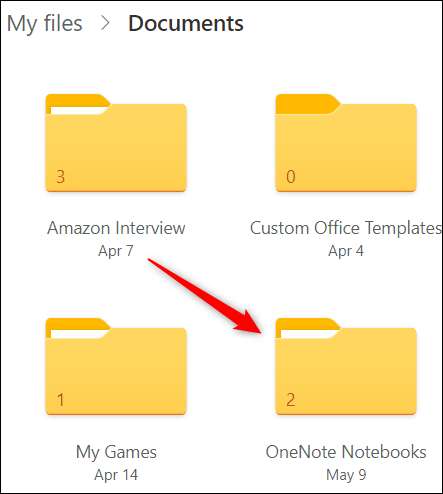
Fare clic con il tasto destro del mouse sul notebook che si desidera eliminare e quindi fare clic sull'opzione "Elimina" dal menu di scelta rapida che appare.
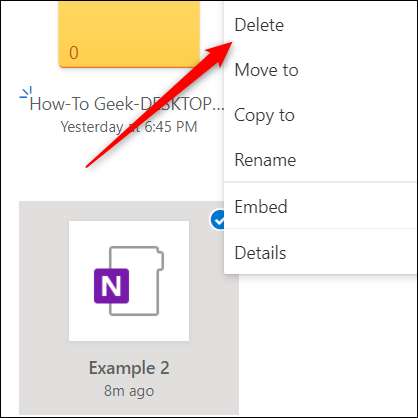
Il notebook è ora cancellato da OneDrive.
Come eliminare un notebook OneNote in Windows 10
Se si desidera eliminare un notebook memorizzato localmente su Windows 10, Apri file explorer. e vai alla tua cartella "Documenti". Aprire la cartella "OneNote Notebooks", che OneNote crea per la memorizzazione del notebook per impostazione predefinita.
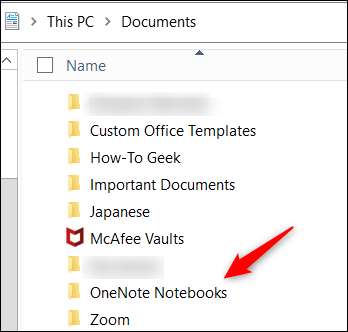
Una volta lì, fare clic con il pulsante destro del mouse sulla cartella che si desidera eliminare. Fai clic su "Elimina" nel menu di scelta rapida che appare.

Il notebook è ora cancellato dalla macchina locale. Se il tuo notebook contiene informazioni riservate o sensibili, è una buona idea per ricontrollare il controllo dell'opera per assicurarsi che tutte le tracce del file siano andate via.
IMPARENTATO: Come disabilitare OneDrive e rimuoverlo da File Explorer su Windows 10







